Một số người dùng không thể kết nối điện thoại Samsung Galaxy J7 2016 với máy tính là do chưa thiết lập kết nối truyền USB trên điện thoại, nếu như bạn cũng đang gặp phải sự cố này thì có thể tham khảo cách kết nối điện thoại Samsung Galaxy J7 với máy tính của 9Mobi.vn ngay sau đây để thực hiện nhé.
- Hướng dẫn bật 3G trên điện thoại Samsung Galaxy J7 2016
- Bắt wifi trên Samsung Galaxy j7 2016
- Cách đổi chế độ mạng trên Samsung Galaxy J7 2016
- Phát wifi trên Samsung Galaxy J7 2016
- Cách kết nối Samsung Galaxy A9 Pro với máy tính, laptop
Thế nhưng nếu những ai mới sử dụng thiết bị Android ,đặc biệt là thiết bị Samsung Galaxy J7 2016 hay chuyển từ iPhone sang dùng thì không khỏi lúng túng khi tự mình thực hiện việc kết nối điện thoại tới máy tính,laptop này. Việt kêt nối Samsung Galaxy J7 cũng như là kết nôi thiết vị Android với máy tính , việc kết nối này vô cùng đơn giản. Chỉ cần vài thao tác cơ bản là có thể kết nối Android với máy tính và vì thế ngay sau đây 9mobi sẽ hướng dẫn các bạn kết nối điện thoại Samsung Galaxy J7 2016 với máy tính, Laptop

Hướng dẫn kết nối điện thoại Samsung Galaxy J7 với máy tính
Hướng dẫn kết nối điện thoại Samsung Galaxy J7 2016 với máy tính, Laptop
Cách 1: Kết nối điện thoại Samsung Galaxy J7 2016 phiên bản android 9.0 trở xuống
Bước 1: Sử dụng dây cáp USB Cable gắn kết nối điện thoại với máy tính.laptop.
Bước 2: Sau khi kết nối thành công,sử dụng thiết bị Samsung Galaxy J7 2016 vuốt màn hình xuống.
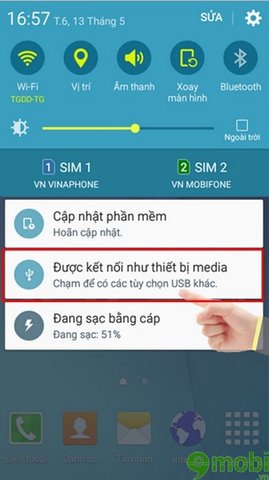
Tại thanh thông báo chúng ta ấn chọn “chạm để có các tùy chỉnh usb khác “
Bước 3: Màn hình sẽ đưa ta tới thiết lập chế độ kết nối.Chúng ta chọn "Thiết bị media (MTP)"
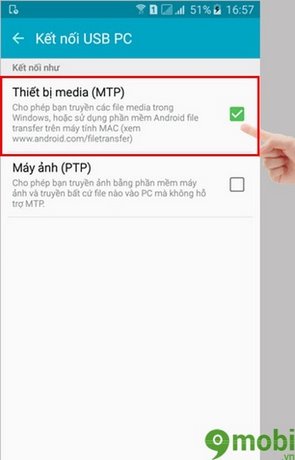
Bước 4: Sau đó các bạn thử kiểm tra lại trên máy tính đã nhận thiết bị điện thoại kết nối hay chưa?
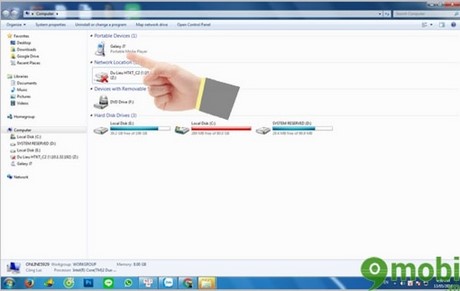
Trong trường hợp nếu như không kết nối được chúng ta thử thay dây USB Cable khác phòng trường hợp dây cáp của bạn bị hỏng.
Nếu như thiết bị của bạn đang để chế độ kết nối USB Debug thì sẽ không thế kết nối được với máy tính.Để tắt chế độ USB Debug chúng ta thực hiện.Truy cập vào Cài đặt -> lựa chọn Cài đặt dành cho nhà phát triển -> tắt chế độ USB debug, sau đó tiến hành kết nối lại điện thoại với máy tính,laptop
Cách 2: Kết nối điện thoại Samsung Galaxy J7 2016 phiên bản android 9.0 trở lên
Các bạn cũng có thể áp dụng cách làm này để kết nối điện thoại Samsung Galaxy J7 với máy tính hoặc kết nối điện thoại Samsung Galaxy J7 Prime với máy tính.
Bước 1: Tiến hành kết nối điện thoại Samsung Galaxy j7 với máy tính thông qua dây cáp. 1 thông báo sau đó sẽ hiển thị với nội dung: Cho phép truy cập dữ liệu điện thoại, bạn nhấn vào Cho phép để xác nhận đồng ý.
Bước 2: Kéo điện thoại từ trên xuống dưới, bạn chọn vào: Hệ thống Android: USB để truyền file.
Sẽ có các tùy chọn hiện ra sau đó để bạn có thể lựa chọn: Bạn có thể truyền file từ điện thoại Samsung Galaxy J7 với máy tính hoặc truyền ảnh, sạc điện thoại...
Nếu lựa chọn vào các chức năng như: Truyền file hay truyền ảnh thì trên máy tính lúc này sẽ hiển thị tên điện thoại Samsung Galaxy J7 đang kết nối đồng thời chứa các thư mục, dữ liệu...của điện thoại.
Trên đây là hướng dẫn kết nối điện thoại Samsung Galaxy J7 2016 với máy tính, Laptop. Với việc kết nối này chúng ta có thể dễ dàng sao chép các dữ liệu,bài hát, hình ảnh, video clip có ích để có thể chia sẻ với bạn bè một cách nhanh chóng và thuận tiện. Ngoài gia 9mobi cũng vừa mới có một bài giới thiệu về tính năng của Samsung Galaxy J7 2016 đó là cách phát wifi trên điện thoại Samsung Galaxy J7 nếu bạn đọc đang sở hữu chiếc điện thoại nãy hãy tham khảo bài viết cách phát wifi trên điện thoại nhé.
https://9mobi.vn/huong-dan-ket-noi-dien-thoai-samsung-galaxy-j7-2016-voi-may-tinh-lapto-5308n.aspx
Ngoài ra bạn đã biết cách bắt wifi trên điện thoại Samsung Galaxy J7 2016 chưa, nếu bạn đang sở hữu chiếc điện thoại độc đáo này mà chưa biết cách thì hãy tham khảo ngay bài viết cách bắt wifi trên Samsung Galaxy J7 2016 nhé.